苹果手机作为现代生活中不可或缺的智能设备,其软件的更新对于保持设备的稳定性、安全性和功能的丰富性至关重要。本文将详细介绍苹果手机软件更新的多种方法,帮助用户根据自己的需求和喜好选择合适的更新方式。
一、自动更新软件
苹果手机提供了自动更新软件的功能,通过简单的设置,用户可以让手机在有新版本发布时自动下载并安装更新。
1. 设置步骤:
- 打开手机的“设置”应用。
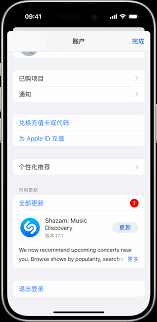
- 找到并点击“通用”选项。
- 在“通用”界面中,选择“软件更新”。
- 打开“自动下载更新”选项。
2. 注意事项:
- 自动更新功能在连接wi-fi且电量充足的情况下才会生效。
- 自动更新适合希望系统始终保持最新状态的用户。
二、手动更新软件
对于希望手动控制更新过程的用户,苹果手机也提供了手动更新软件的方法。
1. 设置步骤:
- 打开“设置”应用。
- 进入“通用”选项。
- 点击“软件更新”。
- 系统会检查是否有新版本可用,并在界面上显示相关信息。
- 点击“下载并安装”按钮,并输入解锁密码。
- 阅读并同意更新的条款与条件,开始更新过程。
2. 注意事项:
- 手动更新建议在wi-fi环境下进行,以免因网络原因更新失败或产生额外的流量费用。
- 更新过程中,请确保手机有足够的电量和存储空间,避免更新中断。
三、通过itunes更新
除了通过手机的设置界面更新软件外,用户还可以通过电脑上的itunes应用更新苹果手机软件版本。
1. 设置步骤:
- 在电脑上安装并打开itunes应用。
- 连接苹果手机和电脑。
- 在itunes应用中找到手机设备,点击进入。
- 在设备的概述页面中找到“检查更新”按钮。
- 系统会检查是否有新版本可用,并点击“下载并更新”按钮开始更新。
2. 注意事项:
- 更新过程中,请不要拔出手机,保持手机和电脑的连接状态。
- 确保更新过程中电脑和手机都有稳定的电源供应。
四、备份与更新
在进行软件更新之前,强烈建议用户备份手机数据,以防更新过程中数据丢失。
1. 备份步骤:
- 拿出数据线,连接手机和电脑。
- 打开电脑上的itunes或finder(macos catalina及更高版本)。
- 在itunes或finder中选择手机设备,点击“备份现在”选项。
- 可以选择加密备份,以保护备份数据的安全性。
2. 更新步骤:
- 完成备份后,按照上述手动更新或itunes更新的步骤进行软件更新。
五、应用程序更新
除了系统软件更新外,苹果手机上的应用程序也可以通过app store进行更新。
1. 更新步骤:
- 打开app store应用。
- 点击屏幕底部的“更新”标签页。
- 查看所有待更新的应用程序列表。
- 可以单独点击某个应用程序旁边的“更新”按钮进行更新,或者点击屏幕右上角的“全部更新”按钮,一次性更新所有待更新的应用程序。
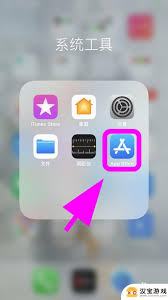
2. 注意事项:
- 确保手机已连接至稳定的wi-fi网络,以避免因网络问题导致更新失败。
苹果手机提供了多种软件更新的方法,包括自动更新、手动更新、通过itunes更新以及应用程序更新。用户可以根据自己的需求和喜好选择合适的方式进行操作。无论是哪种方法,都能帮助用户及时获取最新的软件版本和功能体验,保持手机的正常运行和安全性。建议用户定期检查是否有新版本发布,并及时更新,以享受最佳的使用体验。






















